Fortnite Hoofdstuk 2 lekt: vissen, medaillesysteem en meer
Fortnite hoofdstuk 2 lekt naar vissen, medaillesysteem en meer Het tweede hoofdstuk van de populaire Fortnite game is hier en fans verwachten veel …
Artikel lezen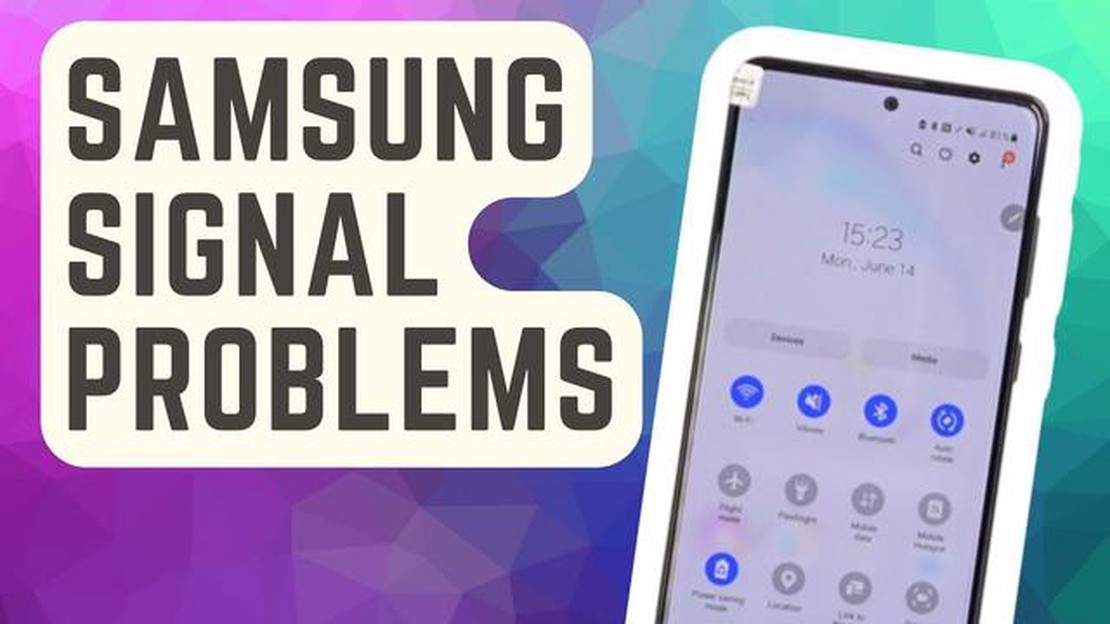
Heb je last van de frustrerende “Mobiel netwerk niet beschikbaar” bug op je Galaxy Note8? Dit probleem kan een groot ongemak zijn, omdat je er niet mee kunt bellen of internetten. Gelukkig zijn er verschillende manieren om dit probleem op te lossen. In deze gids bespreken we tien effectieve manieren om de bug “Mobiel netwerk niet beschikbaar” op je Galaxy Note8 op te lossen.
Ten eerste kan een simpele herstart het probleem oplossen. Schakel je toestel uit, verwijder de simkaart en plaats deze opnieuw. Zet je telefoon aan en controleer of het probleem zich blijft voordoen. Zo ja, ga dan verder met de volgende oplossing.
Ten tweede, zorg ervoor dat je apparaat up-to-date is met de nieuwste software. Ga naar Instellingen, tik op “Software-update” en selecteer “Updates handmatig downloaden”. Als er updates beschikbaar zijn, download en installeer ze dan. Het updaten van je apparaat kan vaak softwarebugs en compatibiliteitsproblemen oplossen.
Als de bovenstaande oplossingen niet werken, probeer dan je netwerkinstellingen te resetten. Ga naar Instellingen, tik op “Algemeen beheer” en selecteer “Reset”. Van daaruit kies je “Netwerkinstellingen resetten” en bevestig je de actie. Houd er rekening mee dat dit alle opgeslagen Wi-Fi-netwerken en Bluetooth-verbindingen zal wissen, dus zorg ervoor dat je de nodige gegevens hebt om er opnieuw verbinding mee te maken.
Een andere optie voor probleemoplossing is het in- en uitschakelen van de vliegtuigmodus. Veeg naar beneden vanaf de bovenkant van je scherm om het paneel met snelle instellingen te openen en tik op het vliegtuigpictogram. Wacht een paar seconden en tik dan nogmaals op het pictogram om de vliegtuigmodus uit te schakelen. Dit kan helpen om de netwerkverbindingen van je apparaat te vernieuwen.
Als geen van deze methoden werkt, kun je proberen te schakelen tussen verschillende netwerkmodi. Ga naar Instellingen, tik op “Verbindingen” en selecteer “Mobiele netwerken”. Tik daar op “Netwerkmodus” en kies een andere optie, zoals 4G/3G/2G (automatisch verbinden). Test verschillende modi om te zien of een ervan het probleem oplost.
Concluderend kan de bug “Mobiel netwerk niet beschikbaar” op je Galaxy Note8 frustrerend zijn, maar er zijn verschillende probleemoplossingsmethoden die je kunt proberen. Je toestel opnieuw opstarten, de software updaten, de netwerkinstellingen resetten, de vliegtuigmodus inschakelen en van netwerkmodus wisselen zijn allemaal mogelijke oplossingen. Als geen van deze methoden werkt, kan het nodig zijn om contact op te nemen met je serviceprovider of je apparaat naar een vakman te brengen voor verdere hulp. Hopelijk zal een van deze methoden het probleem oplossen en je mobiele netwerkverbinding herstellen.
Als je last hebt van de “Mobiel netwerk niet beschikbaar” bug op je Galaxy Note8, maak je dan geen zorgen. Er zijn verschillende stappen die je kunt proberen om dit probleem op te lossen.
Door deze tien stappen voor probleemoplossing te volgen, zou je de bug “Mobiel netwerk niet beschikbaar” op je Galaxy Note8 moeten kunnen oplossen. Als het probleem aanhoudt, kan het een hardwareprobleem zijn en moet je mogelijk contact opnemen met de fabrikant of een servicecentrum bezoeken voor verdere hulp.
Als je een “Mobiel netwerk niet beschikbaar” bug ervaart op je Galaxy Note8, is het eerste wat je moet doen je netwerkdekking controleren. Dit probleem kan zich voordoen als je in een gebied bent met een zwak of geen netwerksignaal.
Lees ook: Eenvoudige oplossingen voor het oplossen van Cyberpunk 2077 0xC000001D-fout
Volg deze stappen om je netwerkdekking te controleren:
Als je na het controleren van de netwerkdekking en het proberen van de bovenstaande stappen nog steeds last hebt van de “Mobile Network Not Available” bug, is het aan te raden om contact op te nemen met je netwerkprovider voor verdere hulp. Zij kunnen het probleem mogelijk oplossen of specifieke instructies geven om het probleem op te lossen.
Een van de eenvoudigste stappen om de “Mobiel netwerk niet beschikbaar” bug op je Galaxy Note8 op te lossen is om je toestel opnieuw op te starten. Dit kan helpen om het systeem te verversen en eventuele tijdelijke glitches te wissen die het probleem kunnen veroorzaken.
Controleer nadat je apparaat opnieuw is opgestart of de bug “Mobiel netwerk niet beschikbaar” nog steeds optreedt. Zo ja, ga dan verder met de volgende stap voor probleemoplossing.
Lees ook: GTA V crasht in Windows 10 Snelle en gemakkelijke oplossing voor problemen
Een van de eenvoudigste stappen voor probleemoplossing die je kunt proberen wanneer je de bug “Mobiel netwerk niet beschikbaar” tegenkomt op je Galaxy Note8, is om de vliegtuigmodus in te schakelen. Dit kan soms problemen met netwerkverbindingen oplossen door het toestel te dwingen om opnieuw verbinding te maken met het netwerk.
Als het probleem aanhoudt na het uitschakelen van de vliegtuigmodus, ga dan verder met de stappen voor probleemoplossing die in het artikel worden genoemd om het probleem verder te diagnosticeren en op te lossen.
Als je last hebt van de “Mobiel netwerk niet beschikbaar” bug op je Galaxy Note8, is een van de eerste stappen voor probleemoplossing die je kunt nemen het bijwerken van je netwerkinstellingen.
Als het bijwerken van je netwerkinstellingen de bug “Mobiel netwerk niet beschikbaar” op je Galaxy Note8 niet heeft opgelost, kun je andere stappen voor probleemoplossing proberen die in het artikel worden genoemd.
Als je alle stappen voor het oplossen van problemen hebt geprobeerd en je Galaxy Note8 nog steeds de foutmelding “Mobiel netwerk niet beschikbaar” geeft, moet je mogelijk contact opnemen met je netwerkaanbieder voor verdere hulp. Zij kunnen controleren of er netwerkproblemen zijn in jouw gebied of aanvullende stappen voor het oplossen van problemen bieden die specifiek zijn voor jouw toestel en netwerk.
Er kunnen verschillende redenen zijn waarom je Galaxy Note8 de netwerkverbinding blijft verliezen. Het kan te wijten zijn aan netwerkproblemen in je omgeving, problemen met je simkaart, softwarefouten of zelfs hardwareproblemen met de antenne van je telefoon. Je kunt het probleem het beste oplossen door de stappen in het artikel te volgen om de specifieke oorzaak van het probleem te achterhalen en op te lossen.
Ja, een software-update kan de “Mobiel netwerk niet beschikbaar”-fout op je Galaxy Note8 verhelpen. Software-updates bevatten vaak bugfixes en verbeteringen die netwerkverbindingsproblemen kunnen oplossen. Controleer regelmatig of er software-updates beschikbaar zijn en installeer deze op je telefoon.
Ja, er zijn verschillende stappen voor probleemoplossing die je kunt proberen voordat je een fabrieksreset uitvoert. Deze omvatten het uitschakelen van de vliegtuigmodus, het opnieuw opstarten van je telefoon, het verwijderen en opnieuw plaatsen van je simkaart, het controleren op een goed netwerksignaal, het resetten van netwerkinstellingen en het updaten van de software van je telefoon. Voer een fabrieksreset alleen uit als laatste redmiddel, omdat dan alle gegevens op je telefoon worden gewist.
Fortnite hoofdstuk 2 lekt naar vissen, medaillesysteem en meer Het tweede hoofdstuk van de populaire Fortnite game is hier en fans verwachten veel …
Artikel lezenHoe vind je je zoekgeraakte Galaxy Buds terug? Ben je ooit verwoed op zoek geweest naar je zoekgeraakte Galaxy Buds of vermiste Samsung oordopjes? …
Artikel lezen5 Beste gratis VPN voor school Ben je het zat om beperkt te worden door het internetfilter van je school, waardoor je geen toegang hebt tot bepaalde …
Artikel lezenOnline spelletjes die je met vrienden kunt spelen In deze tijd waarin communicatie met vrienden en familie vaak via internet verloopt, zijn online …
Artikel lezenRyse: son of rome 2: nog steeds mogelijk? Son of Rome, uitgebracht in 2013, was een van de eerste games die de mogelijkheden van de volgende generatie …
Artikel lezenLoopt War Thunder steeds vast op de pc? Zo repareer je het Als je een fanatieke gamer bent en graag War Thunder speelt op je pc, heb je misschien wel …
Artikel lezen